手把手教你用THUNDER——时间序列拍摄篇


上周我们讲过了多通道拍摄,如果需要进行活体动态追踪观察,就要用到时间序列拍摄。
首先,在软件左上方“Acquisition Mode”中选择拍摄模式xyt或xyzt。

这边我们选择xyt。
在弹出的时间序列下拉框中,在“Time Interval”中可以设置拍摄的时间间隔,如果需要无间隔拍摄可勾选“Minimize”,勾选“Duration”可设置总的拍摄时间,或者通过设定“Cycle”数。例如我们这里拍5个cycle。
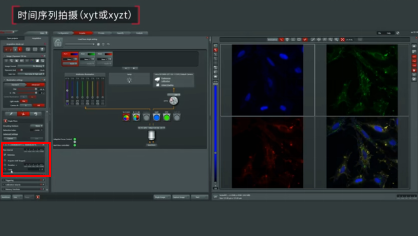
在对活细胞的长时间拍摄过程中经常会遇到焦面漂移,对此leica也有相应的解决方案,我们可点击上方这个向下箭头按钮,下面即可弹出AFC的选框,这里可以看到有3种方式,第一种high speed AF是系统自动聚焦,帮我们选取最清晰的焦面。第二种是AFC自适应焦面追踪系统。第三种是前两者的结合。


我们最常用的是第二种AFC。当前可以看到AFC已经开启,指示灯为绿色。
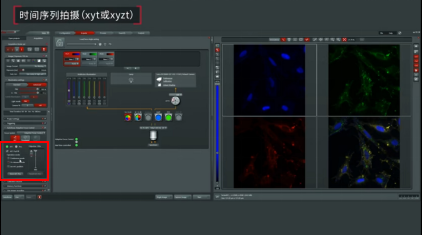
下面有两种工作方式,第一种是持续性追焦,是指无论图像预览和成像时,系统都会持续性地进行焦面追踪和锁定。第二种是指只在需要的时候系统进行焦面追踪。
例如,这里我们可选择第二种方式,然后进行图像预览。
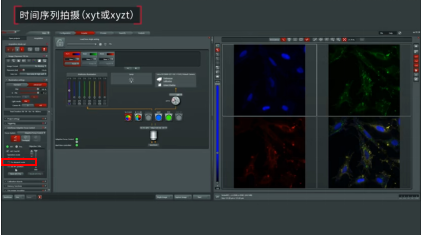
在绿色通道下,调整至最佳焦面之后,勾选set AFC position锁定焦面。

然后在time lapse中可以去定义每个cycle或每隔几个cycle如2个,去追踪焦面。完成之后,同样的,参考前面的操作设置好多通道、曝光时间和选用合适的THUNDER方法。

所有参数设置完成后,点击“start”按钮开始拍摄。
结束后,可得到THUNDER的时间序列图像。可通过播放来观看视频。

同样的,文件可在左上角open projects里面查看,文件后缀为xyt。
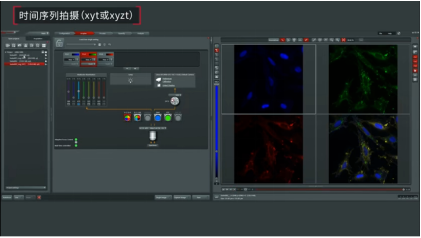
如果需要拍摄三维立体图像则需要进行Z stack拍摄,这一部分,下期为您详细介绍。
往期回顾
手把手教你用THUNDER —— 多通道拍摄篇



喜欢就点“在看”
-
微信文章

-
微信文章

-
微信文章

-
微信文章

-
微信文章

-
微信文章

-
微信文章

-
微信文章

-
微信文章

-
微信文章

-
微信文章

-
微信文章

-
微信文章

-
微信文章

-
微信文章

-
微信文章

-
微信文章











